در صورت نصب نرم افزار مربوطه نمایندگی زیمنس می توان پروژه ها را در حالت مجازی سیموله نمود. برای این کار ، لازم است برنامه PLC SIM نصب شود.
در محیط Simatic Manager اتوماسیون صنعتی زیمنس اگر گزینه ی Simulate Module در منوی Options فعال باشد ، نشان می دهد برنامه ی Simulation نصب شده است. آیکن دسترسی آن در Toolbar به شکل است.
است.
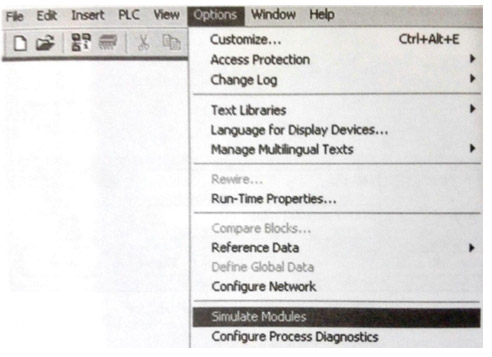
با انتخاب گزینه ی فوق ، پنجره ای مانند شکل زیر باز می شود. در حالت پیش فرض ، یک پنجره ی کوچک داخلی به نام CPU دارد.
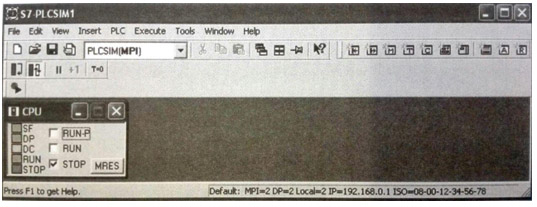
روش ارتباط با Simulation در Toolbar فوق قابل انتخاب است و در حالت پیش فرض ، گزینه ی PLC SIM (MPI) انتخاب شده است. بدین معنی که ارتباط PG/PC با Simulation به صورت مجازی از طریق شبکه MPI است. برای ارتباط با آن لازم است که تنظیمات Set PG/PC Interface را منطبق با گزینه انتخب شده در Simulation قرار دهید. پس از آن ، می توان CPU را در مد RUN یا RUN-P قرار داد. بدیهی است که در مد RUN امکان دانلود به Simulation وجود ندارد. همچنین ، گزینه ی MRES برای Reset کردن حافظه مجازی CPU وجود دارد. در شرایطی که این نرم افزار باز باشد ، مانند برقرار بودن ارتباط فیزیکی یک PLC واقعی با PG/PC است ، بنابراین می توان از محیط های مختلف Step7 نمایندگی زیمنس به آن دانلود انجام داد. روش دانلود به Simulation مانند روش متداول ارتباط با PLC زیمنس واقعی است و تفاوتی ندارد. واکنش Simulation در شرایط مختلف مانند یک CPU واقعی است ، مثلاً اگر اشکالی در برنامه وجود داشته باشد که منجر به توقف CPU شود ، Simulation را نیز متوقف می کند. LED های نصب شده بر روی CPU نیز مانند CPU های S7-300 است.

نکته : اگر همزمان با Simulation ، ارتباط واقعی با یک PLC هم داشته باشیم ، همیشه اولویت با Simulation است و با انتخاب کلید دانلود اطلاعات فقط به Simulation لود می شود.
در محیط Simatic Manager اتوماسیون صنعتی زیمنس اگر گزینه ی Simulate Module در منوی Options فعال باشد ، نشان می دهد برنامه ی Simulation نصب شده است. آیکن دسترسی آن در Toolbar به شکل
 است.
است.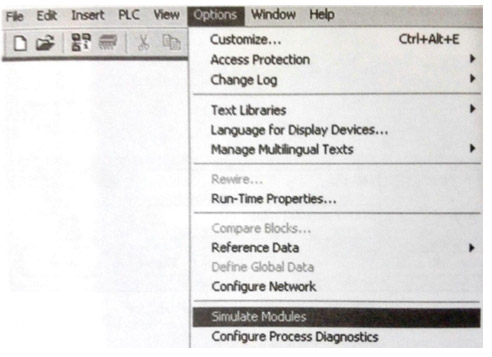
با انتخاب گزینه ی فوق ، پنجره ای مانند شکل زیر باز می شود. در حالت پیش فرض ، یک پنجره ی کوچک داخلی به نام CPU دارد.
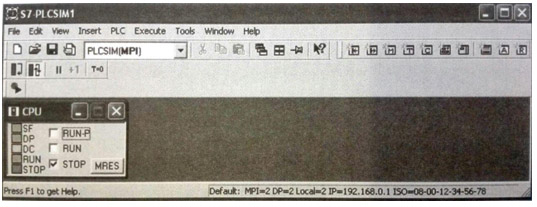
روش ارتباط با Simulation در Toolbar فوق قابل انتخاب است و در حالت پیش فرض ، گزینه ی PLC SIM (MPI) انتخاب شده است. بدین معنی که ارتباط PG/PC با Simulation به صورت مجازی از طریق شبکه MPI است. برای ارتباط با آن لازم است که تنظیمات Set PG/PC Interface را منطبق با گزینه انتخب شده در Simulation قرار دهید. پس از آن ، می توان CPU را در مد RUN یا RUN-P قرار داد. بدیهی است که در مد RUN امکان دانلود به Simulation وجود ندارد. همچنین ، گزینه ی MRES برای Reset کردن حافظه مجازی CPU وجود دارد. در شرایطی که این نرم افزار باز باشد ، مانند برقرار بودن ارتباط فیزیکی یک PLC واقعی با PG/PC است ، بنابراین می توان از محیط های مختلف Step7 نمایندگی زیمنس به آن دانلود انجام داد. روش دانلود به Simulation مانند روش متداول ارتباط با PLC زیمنس واقعی است و تفاوتی ندارد. واکنش Simulation در شرایط مختلف مانند یک CPU واقعی است ، مثلاً اگر اشکالی در برنامه وجود داشته باشد که منجر به توقف CPU شود ، Simulation را نیز متوقف می کند. LED های نصب شده بر روی CPU نیز مانند CPU های S7-300 است.

نکته : اگر همزمان با Simulation ، ارتباط واقعی با یک PLC هم داشته باشیم ، همیشه اولویت با Simulation است و با انتخاب کلید دانلود اطلاعات فقط به Simulation لود می شود.
